マニュアル
自動バックアップからのデータ取得
本マニュアルは新・旧サーバーパネルに合わせて2種類ご用意しています。
目次
「自動バックアップデータ取得申請」機能では、全プラン標準で提供している「自動バックアップ」機能によって保持しているバックアップデータを取得可能です。
取得可能なデータは以下のとおりです。
- sv12301.xserver.jp 以降のサーバー
- 過去14日間
- sv12300.xserver.jp 以前のサーバーおよび sv1〜sv20.xtwo.ne.jpサーバー
-
過去7日間(※)
※過去14日間の拡大を予定しており、提供の準備ができ次第ご案内いたします。 - sv2000〜sv2399.xserver.jpサーバー
- 過去14日間
自動バックアップからのデータ取得は、十分なディスク空き領域があることを確認したうえで実行してください。バックアップデータのサイズ分の空き容量がないと、完全なバックアップデータの取得に失敗する場合があります。
また、データサイズやファイル数、サーバーの負荷状況によっては取得処理に時間がかかる場合があります。
自動バックアップデータ取得の流れ
「自動バックアップデータ取得申請」機能により、 自動バックアップ機能で保存されたサーバー領域のWeb・メールデータのバックアップデータを、お客様のサーバー上に設置することができます。
設置されたバックアップデータはサーバー領域の「/userbackup」に保存されますので、FTPソフト等でダウンロードしてご活用いただけます。
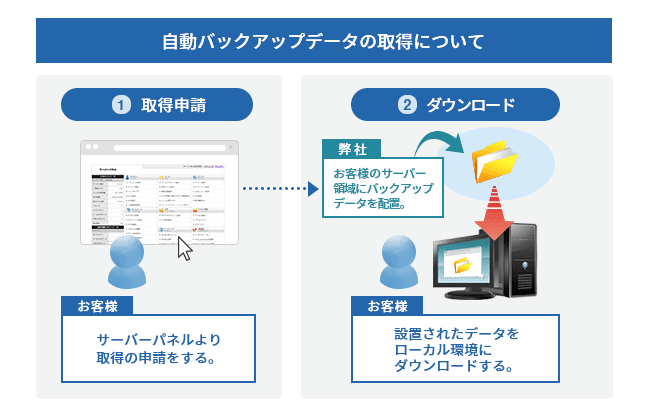
自動バックアップデータ取得申請
1.「バックアップ」をクリック
サーバーパネルにログインし、「バックアップ」をクリックしてください。
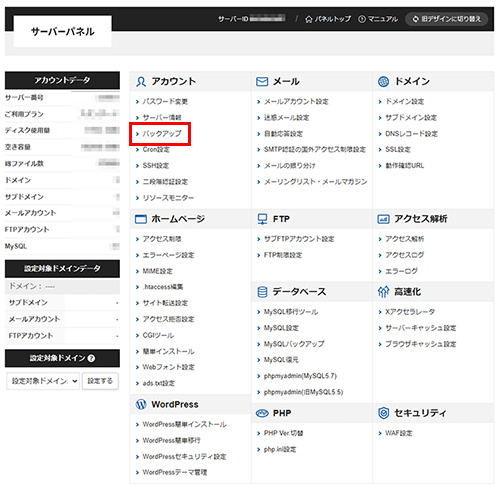
2.「自動バックアップデータの取得」を選択
「自動バックアップデータ取得・復元」メニューにおいて、 「自動バックアップデータの取得 」を選択してください。
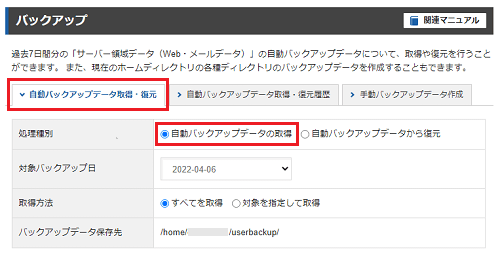
3.対象となるバックアップデータと取得方法を選択
取得元となるバックアップデータと取得方法を選択します。
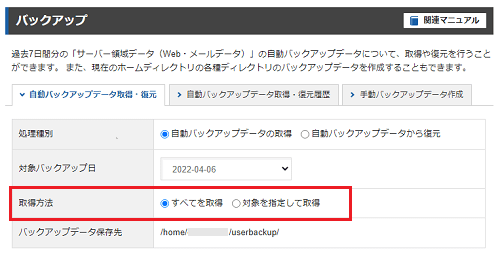
なお、取得方法として「対象を指定して取得」を選択した場合は、取得の対象をドメイン・ディレクトリごとに指定することができます。 対象ディレクトリとして選択できる項目は以下の通りです。
| Web領域 | 対象ドメインの「public_html」ディレクトリのデータ |
|---|---|
| Web用設定ファイル | 対象ドメインの「public_html」「mail」ディレクトリ以外のデータ |
| メール領域 | 対象ドメインの「mail」ディレクトリのデータ |
4.注意事項を確認のうえ、「取得を開始(確認)」をクリック
画面上の注意事項を確認し「上記の注意事項を理解した上で処理を行います。」をチェックしたうえで、 「取得を開始(確認)」をクリックしてください。
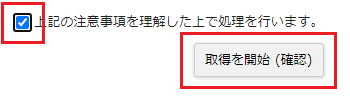
5.取得情報を確認のうえ、「取得を開始(確定)」をクリック
確認画面で取得情報を確認し、最後に「取得を開始(確定)」をクリックします。
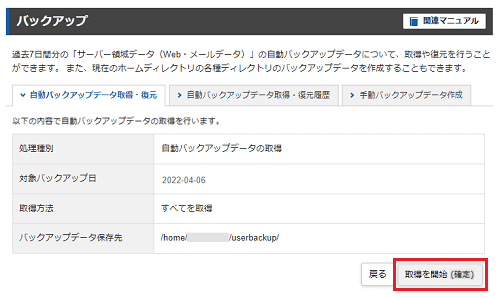
以上で取得の開始手続きは完了です。
※バックアップデータの容量によっては取得完了までに時間がかかる場合があります。
「自動バックアップ取得・復元履歴」から取得状況をご確認いただくことができます。
目次
自動バックアップからのデータ取得
「自動バックアップデータ取得申請」機能では、全プラン標準で提供している「自動バックアップ」機能によって保持しているバックアップデータを取得可能です。
取得可能なデータは以下のとおりです。
- sv12301.xserver.jp 以降のサーバー
- 過去14日間
- sv12300.xserver.jp 以前のサーバーおよび sv1〜sv20.xtwo.ne.jpサーバー
-
過去7日間(※)
※過去14日間の拡大を予定しており、提供の準備ができ次第ご案内いたします。 - sv2000〜sv2399.xserver.jpサーバー
- 過去14日間
自動バックアップデータ取得の流れ
「自動バックアップデータ取得申請」機能により、自動バックアップ機能で保存されたサーバー領域のバックアップデータを、お客様のサーバー上に設置することができます。
設置されたバックアップデータはサーバー領域の「/userbackup」に保存されますので、FTPソフト等でダウンロードしてご活用いただけます。
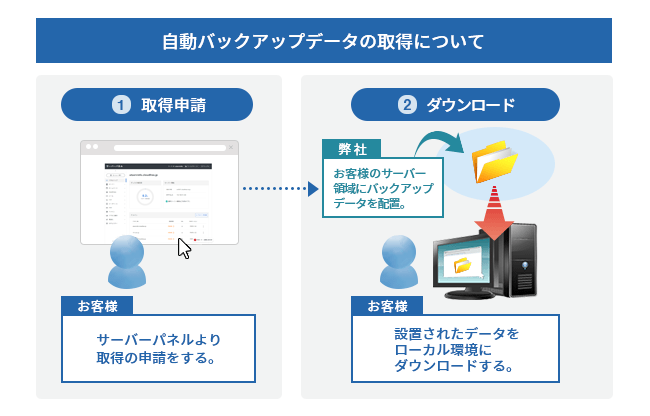
自動バックアップデータ取得申請
1.「自動バックアップデータ取得・復元」をクリック
サーバーパネルにログインし、「自動バックアップデータ取得・復元」をクリックしてください。
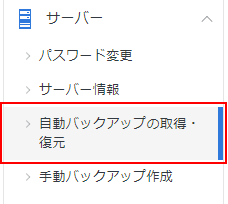
2.「自動バックアップデータの取得」を選択
「自動バックアップデータの取得と復元」メニューにおいて、 「自動バックアップデータの取得」を選択してください。
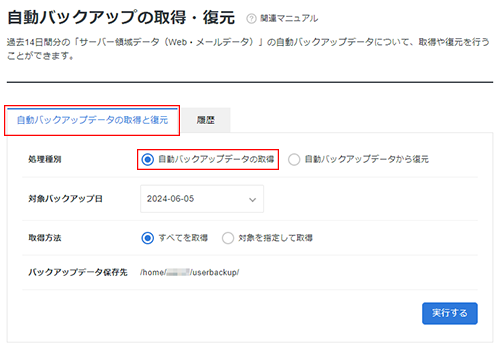
3.対象となるバックアップデータと取得方法を選択
取得元となるバックアップデータと取得方法を選択します。
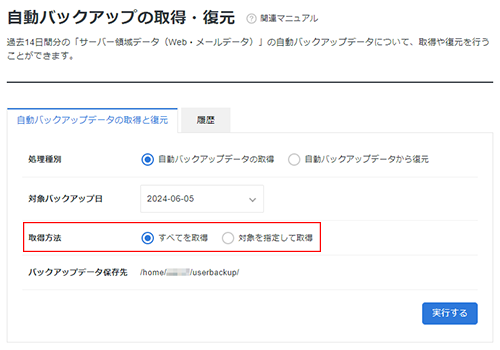
なお、取得方法として「対象を指定して取得」を選択した場合は、取得の対象をドメイン・ディレクトリごとに指定することができます。 対象ディレクトリとして選択できる項目は以下の通りです。
| Web領域 |
対象ドメインの「public_html」ディレクトリのデータ |
|---|---|
| Web用設定ファイル |
対象ドメインの「public_html」「mail」ディレクトリ以外のデータ |
| メール領域 |
対象ドメインの「mail」ディレクトリのデータ |
4.「実行する」をクリック
取得情報を確認し、「実行する」をクリックします。
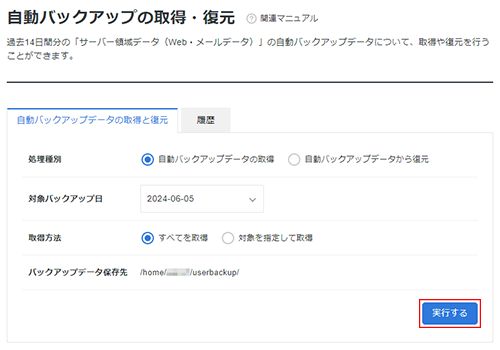
5.注意事項を確認のうえ、「注意事項を確認した上で実行する」をクリック
画面上の注意事項を確認し「注意事項を確認した上で実行する」をクリックしてください。
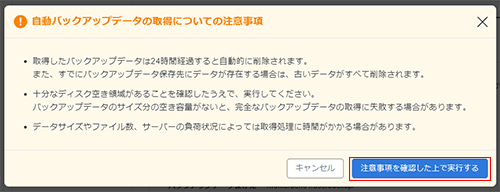
以上で取得の開始手続きは完了です。
※バックアップデータの容量によっては取得完了までに時間がかかる場合があります。
「履歴」から取得状況をご確認いただくことができます。




